Για να εμφανίσετε ή να προβάλετε τα αρχεία ενός καταλόγου ή φακέλου στον υπολογιστή σας, ακολουθήστε τα παρακάτω βήματα για το λειτουργικό σας σύστημα.
Οι χρήστες των Microsoft Windows που θέλουν να ορίσουν αρχεία στον υπολογιστή μπορούν να ανοίξουν τον υπολογιστή μου ή την Εξερεύνηση των Windows και να ανοίξουν τη μονάδα C: Μόλις εισέλθετε στη μονάδα C: όλα τα αρχεία και οι φάκελοι στον ριζικό κατάλογο του πρωτεύοντος σκληρού σας δίσκου παρατίθενται και θα πρέπει να μοιάζουν με το παράδειγμα που φαίνεται παρακάτω.
Συμβουλή: Στα Windows, όλα τα προγράμματα αποθηκεύονται συνήθως στο φάκελο Προγράμματα προγραμμάτων και όλα τα έγγραφά σας αποθηκεύονται συνήθως στο φάκελο "Τα έγγραφά μου".
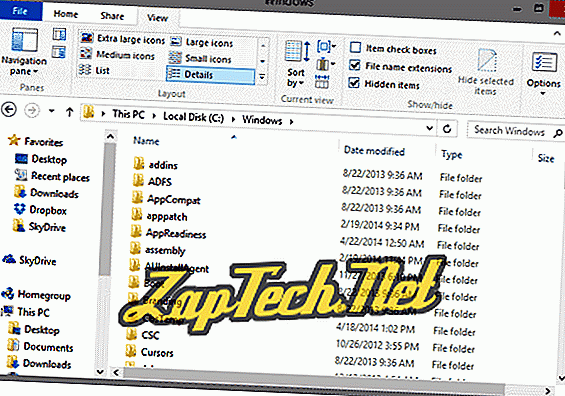
Συμβουλή: Δείτε τα βήματα του γραμμής εντολών των Windows, αν βρίσκεστε στη γραμμή εντολών των Windows.
- Πώς μπορώ να αλλάξω καταλόγους ή φακέλους;
MS-DOS και γραμμή εντολών των Windows

Το παρακάτω παράδειγμα είναι επίσης ένα παράδειγμα του τρόπου με τον οποίο τα αρχεία παρατίθενται όταν χρησιμοποιείτε την εντολή dir. Ανατρέξτε στη σελίδα βοήθειας της εντολής dir για όλους τους διαθέσιμους διακόπτες που μπορούν να προστεθούν σε αυτήν την εντολή για την εκτέλεση διαφορετικών λειτουργιών.
Παράδειγμα εξόδου εντολής dir
Σημείωση: Από προεπιλογή, η εντολή dir παραθέτει τα αρχεία και τους καταλόγους για τον τρέχοντα κατάλογο. Στο παρακάτω παράδειγμα, βρισκόμαστε στον κατάλογο των Windows, έτσι εμφανίζονται μόνο τα αρχεία και οι κατάλογοι στον κατάλογο των Windows.
C: \ Windows> dirΟ τόμος στη μονάδα δίσκου C δεν φέρει ετικέτα. Σειριακός αριθμός τόμου είναι ο κατάλογος 6464-D47C του c: \ windows 04/13/2016 06:24 AM. 04/13/2016 06:24 AM .. 10/30/2015 01:24 AM addins 04/17/2016 07:10 AM 19, 326 PFRO.log 10/30/2015 01:18 AM 32, 200 Professional.xml 12/23 / 2015 04:30 AM Προβλέψεις 10/30/2015 01:17 AM 320, 512 regedit.exe 12/17/2015 08:09 PM Εγγραφή 04/18/2016 11:28 AM rescache 12/17/2015 08:04 PM Πόροι 06/07/2010 03:27 μμ 1, 251, 944 RtlExUpd.dll ... 07/13/2009 11:09 μμ 403 win.ini 04/17/2016 07:10 AM WinSxS 10/30/2015 01:18 πμ 11, 264 γράψτε .exe 32 Αρχείο (ες) 839, 433, 436 bytes 81 Διεύθυνση (ες) 341, 846, 921, 216 bytes free
Εάν υπάρχουν πάρα πολλά αρχεία που παρατίθενται σε ένα κατάλογο, μπορείτε επίσης να εμφανίσετε τα αρχεία μία σελίδα κάθε φορά χρησιμοποιώντας την εντολή dir με το διακόπτη / p.
dir / p
Μπορείτε να απαριθμήσετε αρχεία που πληρούν μόνο συγκεκριμένα κριτήρια χρησιμοποιώντας χαρακτήρες wildcards στην εντολή dir. Ακολουθούν μερικά πρόσθετα παραδείγματα της εντολής dir με χαρακτήρες μπαλαντέρ.
dir * .txt
Στο παραπάνω παράδειγμα, εμφανίζονται μόνο τα αρχεία που έχουν επέκταση αρχείου .txt.
dir a *. *
Στο παραπάνω παράδειγμα, εμφανίζονται μόνο τα αρχεία που αρχίζουν με το γράμμα "a".
Συμβουλή: Δείτε τον ορισμό των μπαλαντέρ για περισσότερες πληροφορίες σχετικά με αυτόν τον όρο και με άλλα παραδείγματα.
dir c: \ windows
Στο παραπάνω παράδειγμα, αυτή η εντολή θα απαριθμήσει τα αρχεία στον κατάλογο C: \ Windows ανεξάρτητα από τον τρέχοντα κατάλογο ή μονάδα δίσκου.
Καταχωρίστε τα αρχεία σε έναν κατάλογο Windows PowerShell
Όπως και η γραμμή εντολών των Windows, το Windows PowerShell μπορεί να χρησιμοποιήσει την εντολή dir για να εμφανίσει τα αρχεία στον τρέχοντα κατάλογο. Το PowerShell μπορεί επίσης να χρησιμοποιήσει τις εντολές ls και gci για να απαριθμήσει αρχεία σε διαφορετική μορφή.
Καταχωρίστε τα αρχεία σε έναν κατάλογο Linux και Unix

[~ / public_html / rss] # ls ./ ../ history.rss issues.rss jargon.rss newjarg.rss newpages.rss newqa.rss
Συμβουλή: Σας συνιστούμε να χρησιμοποιήσετε το ls -laxo για να δείτε τα αρχεία, καθώς σας δίνει πλήρεις πληροφορίες για τα αρχεία και τις άδειες σε μια πιο εύκολη στην προετοιμασία μορφή.
Μπορείτε να απαριθμήσετε αρχεία που πληρούν μόνο συγκεκριμένα κριτήρια χρησιμοποιώντας μπαλαντέρ στην εντολή ls. Ακολουθούν μερικά πρόσθετα παραδείγματα της εντολής dir με χαρακτήρες μπαλαντέρ.
ls * .txt
Στο παραπάνω παράδειγμα, εμφανίζονται μόνο τα αρχεία που έχουν επέκταση αρχείου .txt.
ls r *
Στο παραπάνω παράδειγμα, εμφανίζονται μόνο τα αρχεία που αρχίζουν με το γράμμα "r".
ls [aeiou] *
Στο παραπάνω παράδειγμα, εμφανίζονται μόνο τα αρχεία που ξεκινούν με ένα φωνήεν (a, e, i, o, u).
Συμβουλή: Δείτε τον ορισμό των μπαλαντέρ για περισσότερες πληροφορίες σχετικά με αυτόν τον όρο και με άλλα παραδείγματα.
ls ~ / public_html
Στο παραπάνω παράδειγμα, η εντολή ls θα απαριθμήσει όλα τα αρχεία στον κατάλογο public_html που είναι μέρος του οικείου καταλόγου σας, ο οποίος αντιπροσωπεύεται από το tilde. Αν αυτός ο κατάλογος δεν υπήρχε, θα λάβατε λάθος.
Σημείωση: Η tilde είναι μια συντόμευση. Χωρίς τη συντόμευση θα χρειαστεί να πληκτρολογήσετε το πλήρες όνομα καταλόγου. Για παράδειγμα, εάν το όνομα χρήστη σας ήταν "ελπίδα", ο κατάλογός σας στο σπίτι θα ήταν / home / hope. Μπορείτε να δείτε τον πλήρη κατάλογο εργασίας που βρίσκεστε αυτήν τη στιγμή με την εντολή pwd.
- Linux και Unix tutorial κέλυφος.
- Πώς μπορώ να αλλάξω καταλόγους ή φακέλους;
Εμφάνιση των αρχείων στην Apple macOS
Οι χρήστες της Apple μπορούν να καταγράψουν αρχεία μέσω του Finder. Εάν βρίσκεστε στο Terminal, δείτε τα βήματα του Linux που λειτουργούν επίσης στο Terminal.
